烧录工具 BKFIL
BKFIL 是 Beken FLASH Image Loader 的简称,是 Armino 官方烧录与配置工具。
准备工作
BK72xx 系列芯片烧录时所需的软、硬件资源如下图所示:
硬件设备:
1 x UART 串口线;
1 x 待下载芯片;
1 x PC (操作系统支持Windows7、Windows10),兼容Linux各个版本;
软件设备:
下载程序:BKFIL.exe
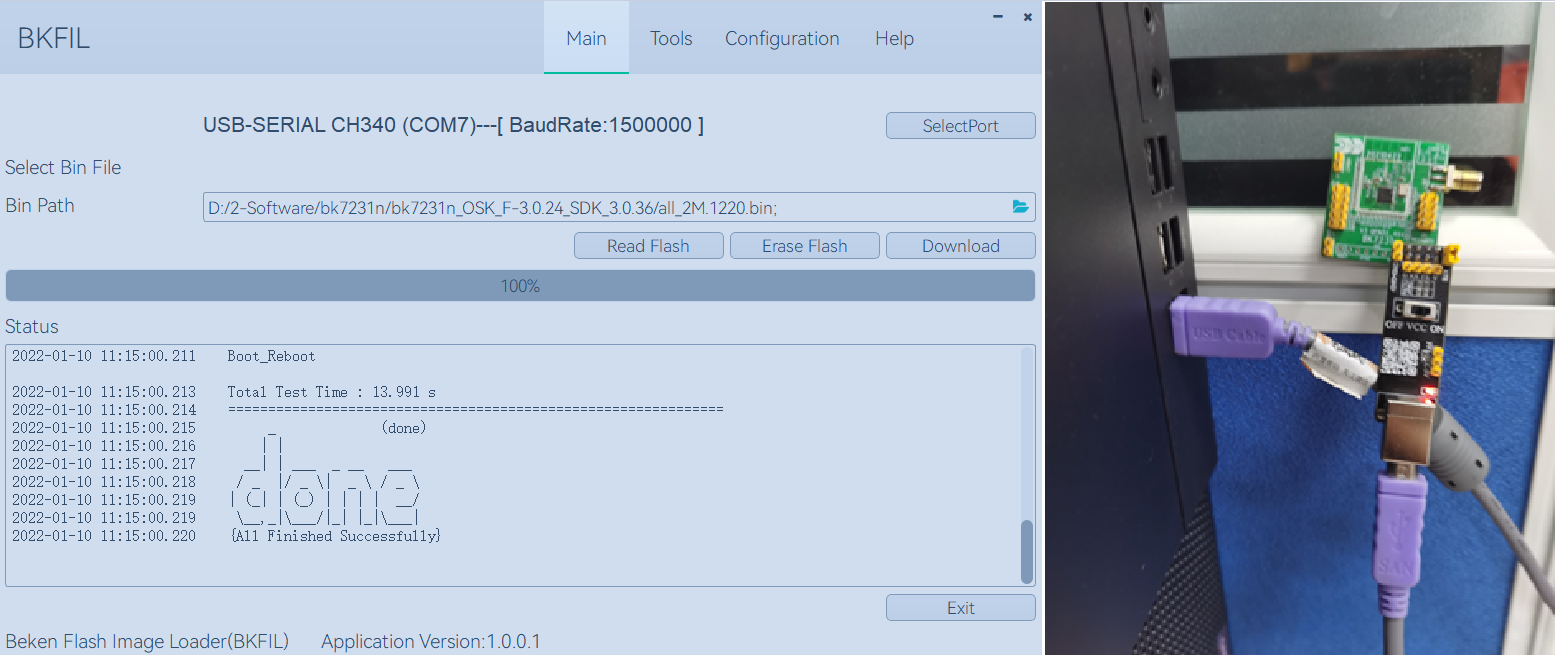
硬件介绍
串口底板
在本指南中,我们使用了博通集成 Wi-Fi 芯片及相关模组(如图所示)为 USB 转串口底板,其核心部分为 USB 转UART 芯片。 客户也可以自动准备其他的 USB 转 UART 芯片或底板,用于连接芯片与 PC,进而将固件烧录到设备中。
串口底板:

用户自行准备的串口底板:

待下载准备
设备连接
FLASH 烧录连接示意图 – BK7231N 系列:

软件介绍
界面简介
博通集成 BK Flash Image Loader Tool 烧录工具的主界面如下图所示,用户在主界面选择烧录的固件。

功能介绍

如图上图所示,BK_Flash_Image_Loader_Tool 界面功能主要分为:
串口信息显示
串口选择、波特率选择
固件选择
读取Flash
擦除Flash
烧录固件
实时显示测试信息
Configuration 界面介绍
常用配置
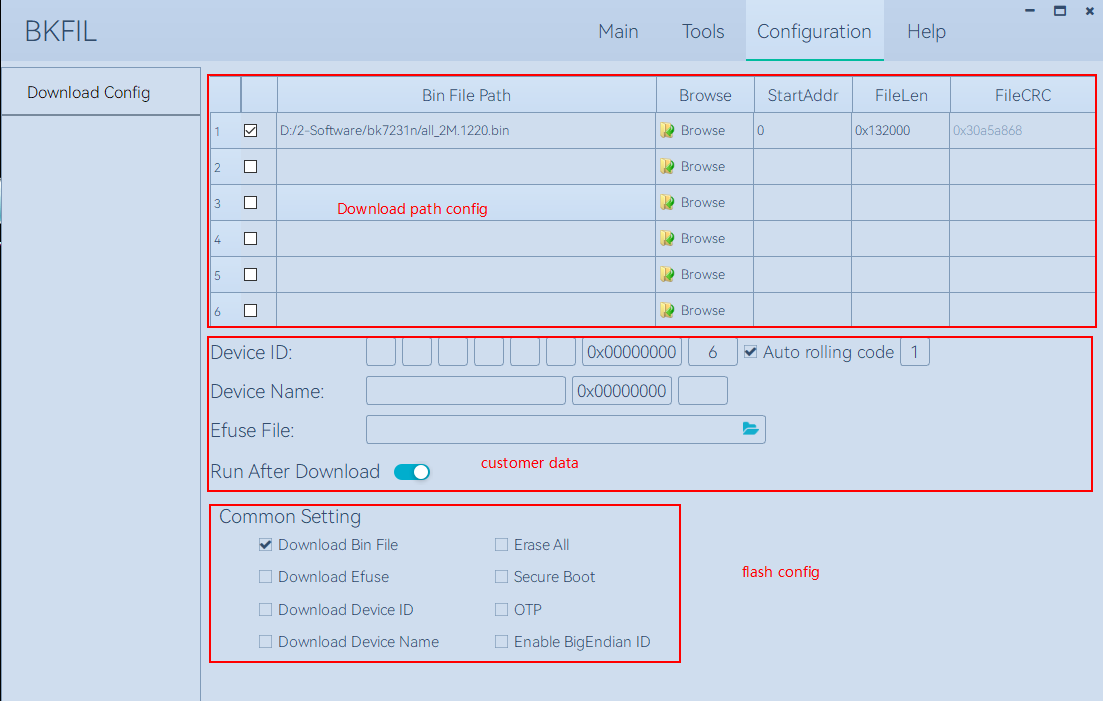
如上图所示,BKFIL 界面主要分为:
Download path config
固件加载路径
选择固件路径
固件下载起始地址,以16 进制格式填写
固件文件长度
固件文件CRC 校验值
Customer data
Device ID ,芯片中MAC 信息,包含MAC 内容,写入的起始地址,MAC长度,自动滚码,滚码长度;
DeviceName,自定义设备名称,包含设备名称,起始地址,设备名称长度;
Efuse key 文件路径,包含部分芯片使用的SecureBoot 信息也在其中;
烧录后重启
Flash Config
烧录主程序;
全部擦除;
烧录Efuse 信息;
烧录SecureBoot信息;
烧录OTP 信息
烧录DeviceID;
烧录DeviceName;
使能Device ID信息 大端写入模式;
Help 界面介绍
语言和主题配置
本功能针对用户使用习惯,自定义烧录环境,目前支持切换中英文,以及不同UI主题颜色;
在线升级
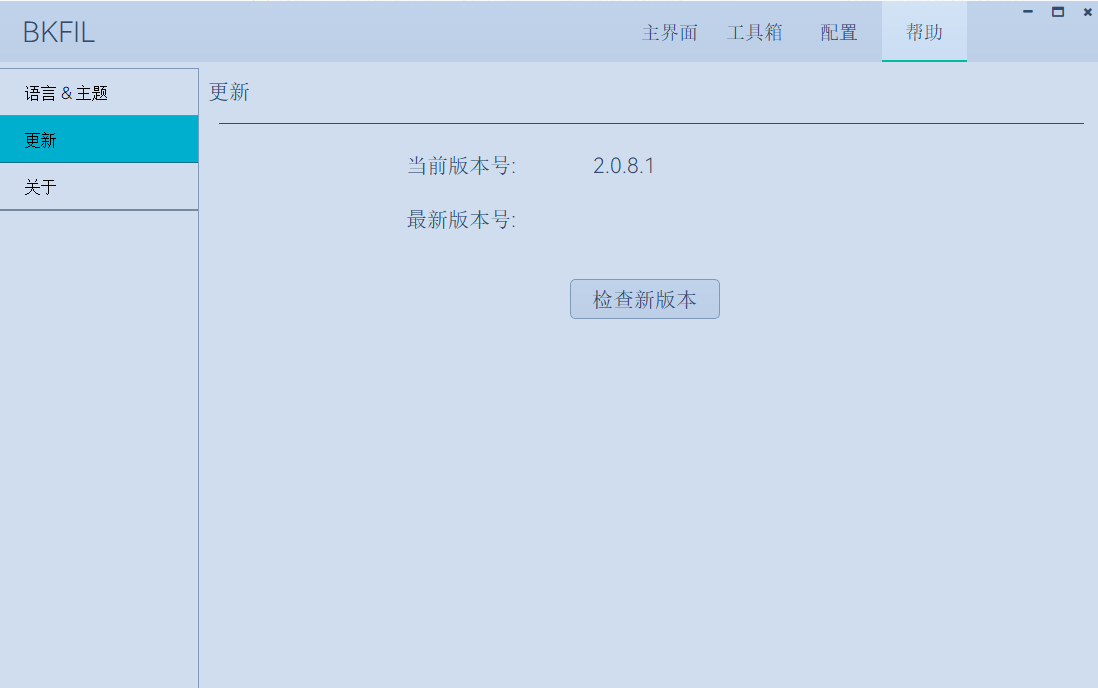
重要功能;
点击 “检查新版本” 或者 “Check New Version”,查找是否存在新版本,根据需求按需选择;
历史版本选择功能,连续点击界面中标签 “最新版本号” 或者 “latest version”,按照图3 – 3 – 2 – 2 中①->②->③ 步骤去执行;
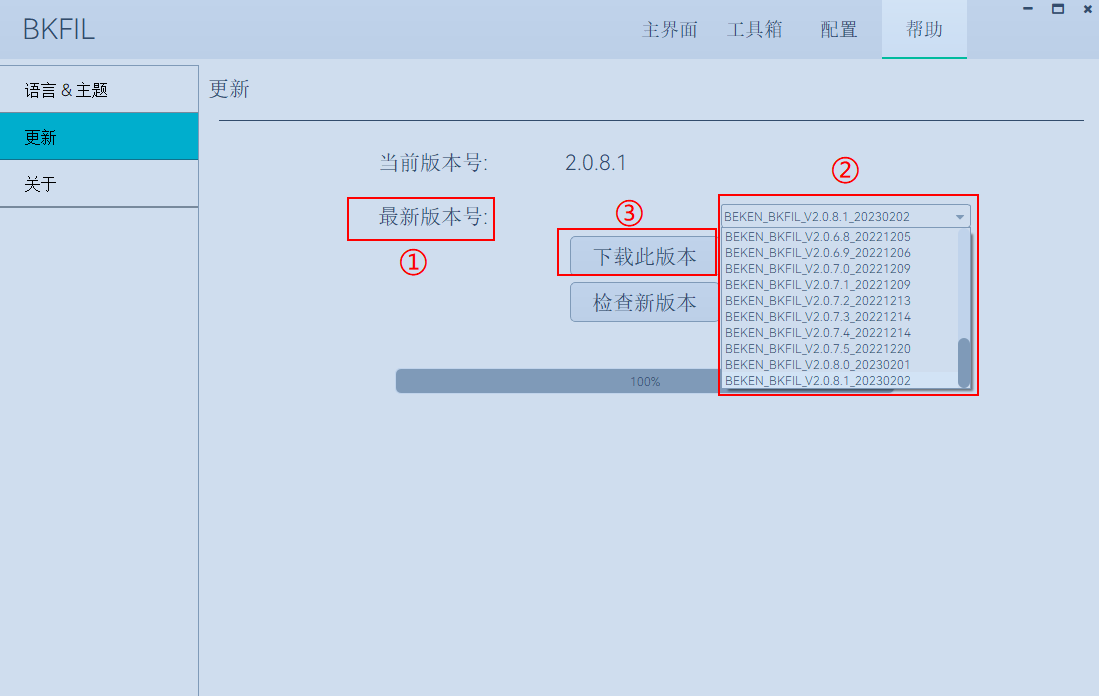
关于界面介绍
本页展示博通集成公司相关信息。
烧录过程
烧录前配置
点击工具栏顶部Configuration 按钮,切换到烧录配置界面:

点击Browse 按钮,选择需要烧录的固件:

根据烧录/读取/擦除 要求,填写对应的起始地址,默认为 0 ,部分芯片的起始地址为 :0x11000(bk7231 以及bk7271 安全模式烧录等), 注意需要输入16进制
根据需求,选择相应的 EfuseKey 文件,用于烧录 Efuse 加密信息:

根据需求,勾选 Common Setting 中烧录功能
烧录主程序,默认烧录状态下都是需要勾选此勾选框
全部擦除,主要针对烧录和擦除时,是否启用整片擦除
烧录Efuse 信息,针对当前芯片类型及业务需求,按需勾选
烧录SecureBoot 信息,针对当前芯片类型及业务需求,按需勾选
配置完成后,点击 Main/主界面 按钮,返回主界面进行相关的业务
主界面中会默认提供一组当前插入 PC 中的 USB 设备及默认的波特率,如果不满意,则点击 “SelectPort/选择串口” 按钮, 根据需求精准的选择需要的串口信息,点击 OK 保存设置,如下图所示:

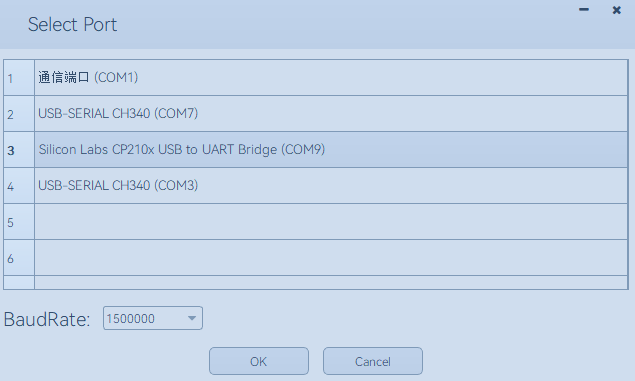
烧录
1、进入配置界面,填入需要烧录的bin 文件 和对应的烧录地址,并根据自己实际需求填入 Erase ALL、Download Efuse、 SecureBoot、Run After Download、COM及 BaudRate信息,配置界面如下图所示。
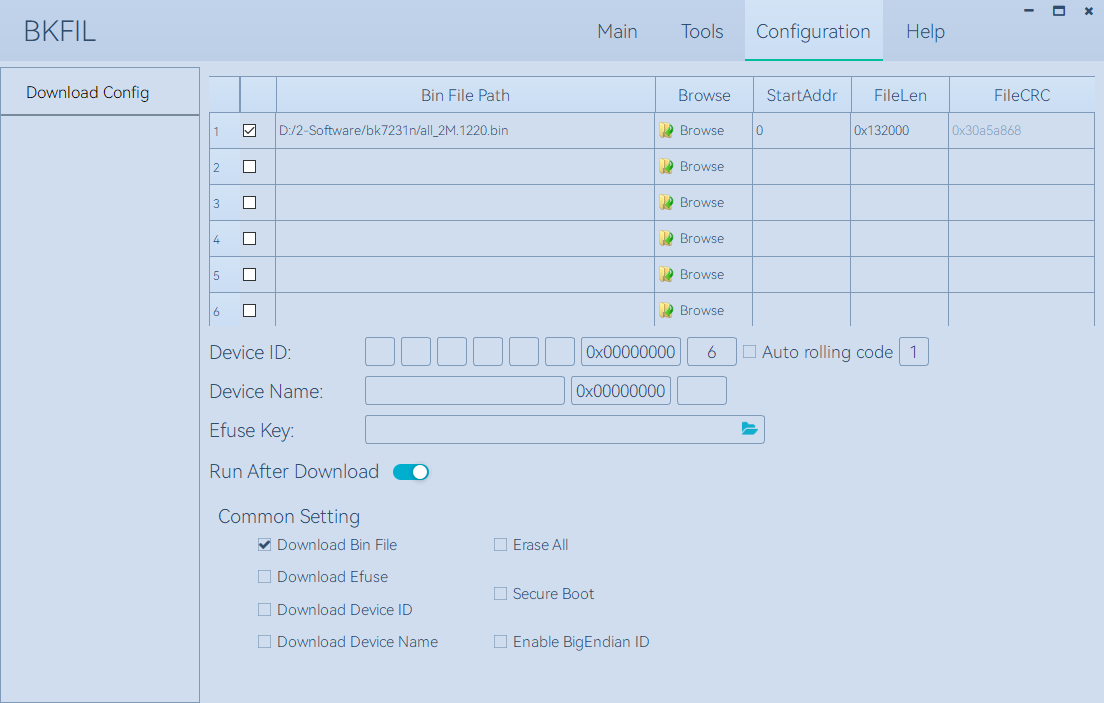
2、在主界面中点击Download 开始下载,下载过程中会根据用户配置的信息,烧写对应的bin 文件及Efuse 信息;
3、烧录完成后,工具的界面如下图所示。
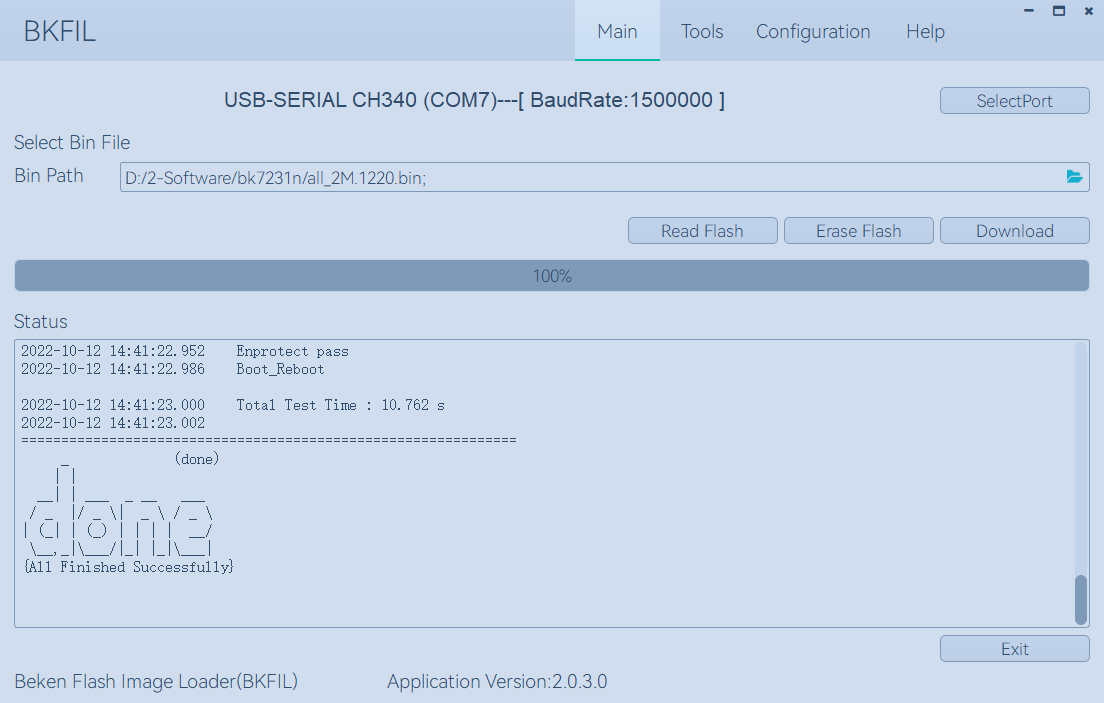
擦除
用户根据需求,选择全擦或者部分擦除;
全擦:整片擦除,根据当前型号的Flash ,擦除固定大小的长度,即整片擦除;
部分擦除:根据用户输入的起始地址,以及bin 文件的长度,来确认擦除起始地址及擦除长度。
如下图所示:
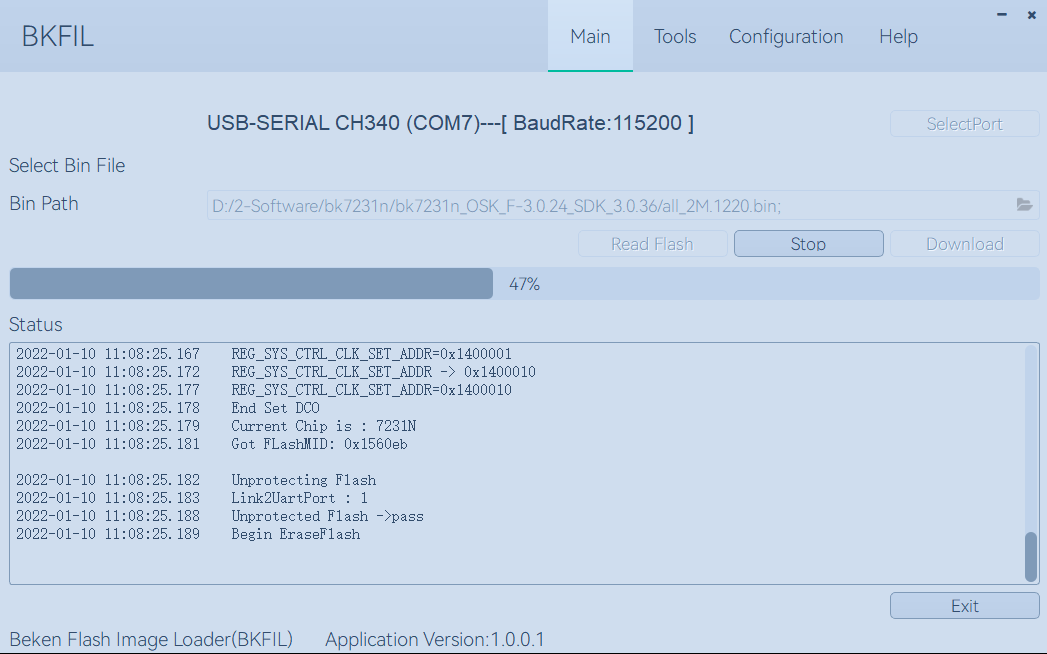
重要配置:如果用户需要进行处理,可以按照如下配置进行操作
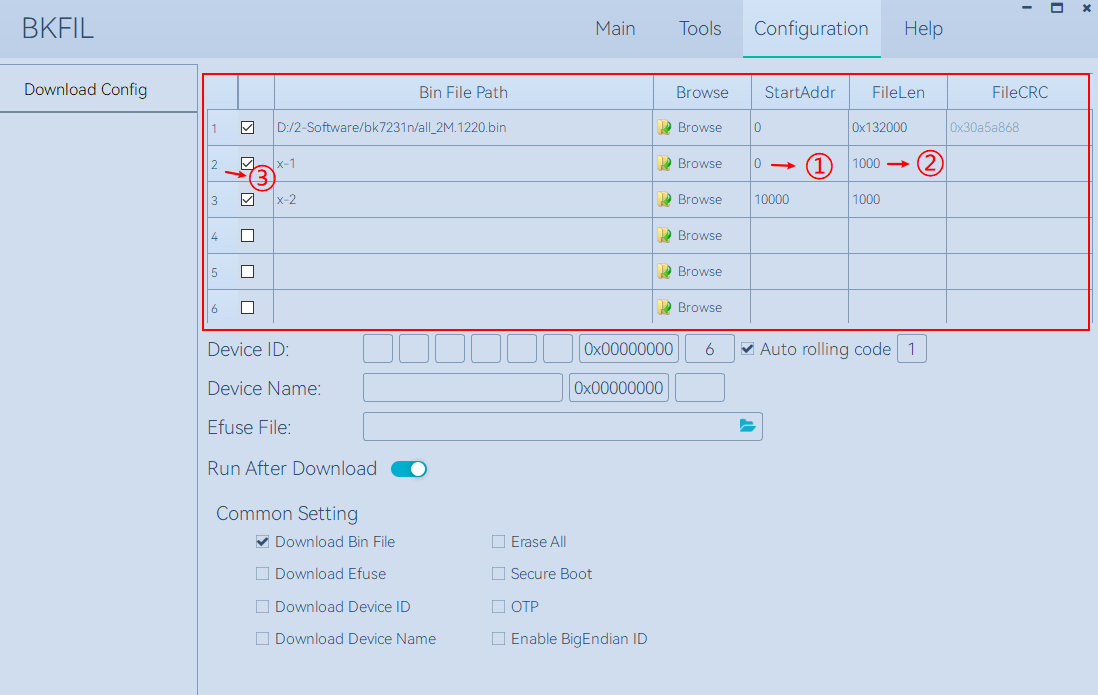
场景一
用户需要自定义擦除范围,如从地址0x00开始,擦除长度为0x1000,则如上图中红色框选所示,在StartAddr 列中①处, 空白区域双击,输入擦除的起始地址0,然后在FileLen列中②处,空白区域双击,输入擦除长度1000,然后回车,输入完毕, 然后在③处点击勾选框,则在BinFilePath 列中生成了一个x-1 的字符串,表明创建的一个自定义任务生成完毕;
场景二
用户需要多段擦除,在场景一的基础上,同理生成多个x-n 的任务即可;根据自身使用需求,按需勾选列表中的勾选框, 勾选则表明要使用此任务进行操作;
读取
用户根据需求,选择 Wi-Fi 芯片中烧录的 BIN 文件内容; 根据用户输入的起始地址,以及bin 文件的长度,来确认读取Flash的起始地址及读取长度。
如下如图所示:
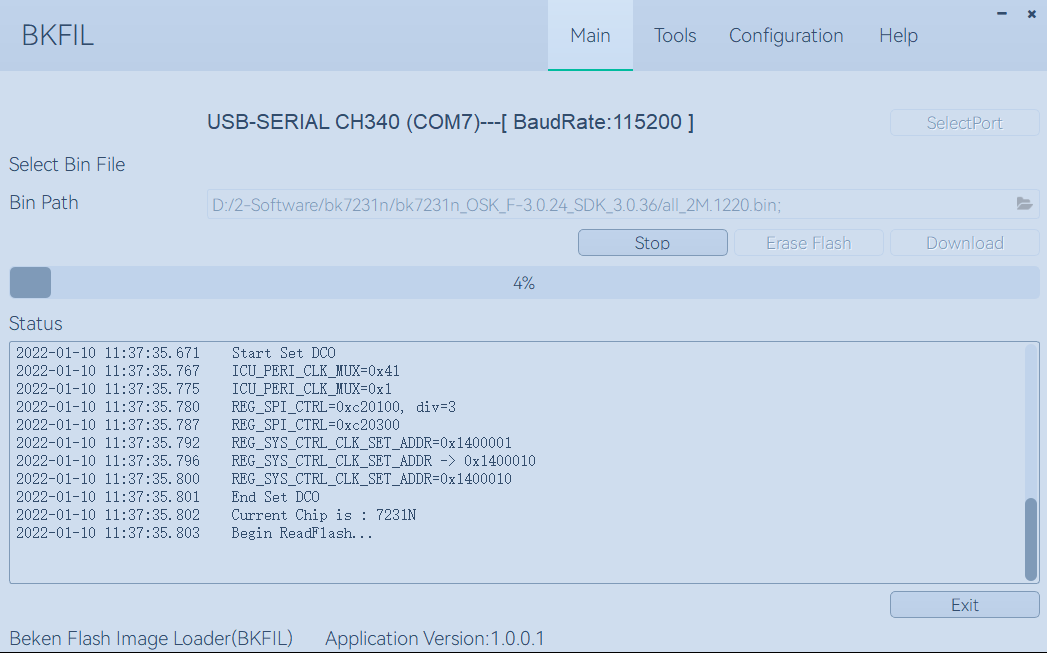
重要配置:如果用户需要进行处理,可以按照如下配置进行操作 此处参考擦除中的参数配置即可;
命令行烧录
命令行使用手册
命令行需要使用 bk_loader.exe 程序; 在命令行窗口,输入”–help”,可以查看所有的命令集, 每条指令均有使用说明,对于非法指令,会自动弹出相应的报错,见下图:
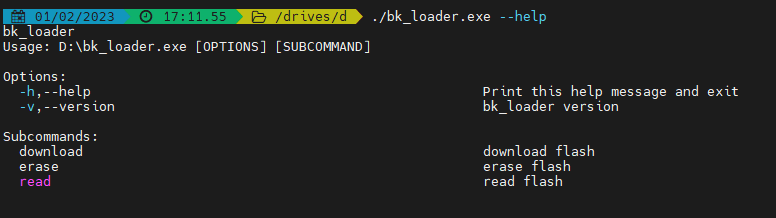
图中可以看到当前版本号,及 Subcommands 里面三个子功能。
烧录帮助手册:
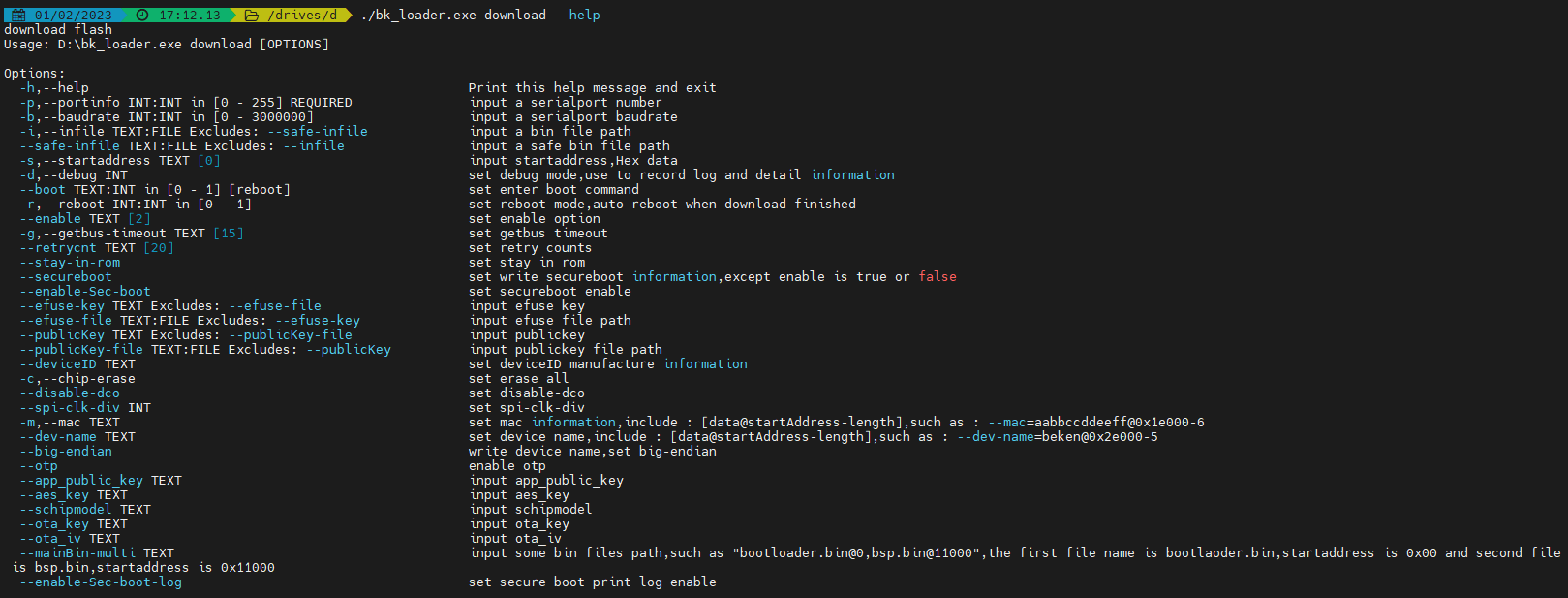
擦除帮助手册:

读帮助手册:

常用命令行示例
烧录:
bk_loader download –p 7 –i all.bin 常规默认值烧录
bk_loader download –p 7 –b 2000000 –i all.bin 设置串口波特率为2M,默认为1.5M
bk_loader download –p 7 –i all.bin –s 11000 设置起始地址从0x11000 开始烧录
bk_loader download –p 7 –mainBin-multi all_2M.1220.bin@0x0-0x1000, all_2M.1220-4k.bin@0x132000-0x1000 多文件烧录,使用–mainBin-multi 参数,按照格式,输入路径名 + @ + “起始地址” + “文件长度”
bk_loader–h 其他客户数据写入,请看BKFIL –h ,了解更多信息写入
读取:
bk_loader read –p 7 –i all.bin 常规默认值读取,按照起始地址为0,长度为all.bin 的长度进行读取
bk_loader read –p 7 –i all.bin –s 0-1000 起始地址为0,长度为0x1000
bk_loader read –p 7 –f 10-1000 起始地址为10,长度为0x1000
bk_loader read –p 7 –f 10-1000, 1000-1000, 10000-1000 自定义读取,示例中要读取三段内容,分别是:
1:起始地址为0,长度为0x1000;
2:起始地址为0x1000,长度为0x1000;
3:起始地址为0x10000,长度为0x1000;
bk_loader read –p 7 –f
all_2M.1220.bin@0x0-0x132000,x-1@0x0-0x1000,x-2@0x2000-0x2000 自定义读取,示例中要读取三段内容,分别是:
1:文件名all_2M.1220.bin,起始地址为0,长度为0x132000;
2:文件名x-1.bin,起始地址为0,长度为0x1000;
3:文件名x-2.bin,起始地址为0x2000,长度为0x2000;
擦除:
bk_loader erase –p 7 –i all.bin 常规默认值擦除,按照起始地址为0,长度为all.bin 的长度进行擦除
bk_loader erase –p 7 –i all.bin –s 0-1000 起始地址为0,长度为0x1000
bk_loader erase –p 7 –f 10-1000 起始地址为10,长度为0x1000
bk_loader erase –p 7 –f all_2M.1220.bin@0x0-0x132000,x-1@0x0-0x1000,x-2@0x2000-0x2000 自定义擦除,示例中要擦除三段内容,分别是:
1:文件名all_2M.1220.bin,起始地址为0,长度为0x132000;
2:文件名x-1.bin,起始地址为0,长度为0x1000;
3:文件名x-2.bin,起始地址为0x2000,长度为0x2000;
其他:
bk_loader –h 其他功能,请看bk_loader –h ,了解更多
常见错误
COM 相关错误
Q: 打开工具后,在 COM 下拉菜单中找不到对应串口?
A: 首先查看设备管理器,确认串口已经安装成功。若没有成功,检查驱动是 否有问题。
Efuse相关错误
启动烧录后,如果提示:BEKEN_SWDL_LinkCheck timeout,可能该芯片已经做过Efuse,无法再次烧录,此时需要与博通联系获取相应的解决措施;
烧录相关错误
Q: 烧录过程中出现错误,什么原因?
A: 出现烧录问题,请首先确认:
串口选择正确
波特率符合Uart板的协议要求
固件bin 的文件大小不大于芯片Flash 的大小
命令行参数错误
可能原因:
波特率设置错误,当前波特率限制0~3000000;
传入的文件不存在
博通 Wi-Fi 芯片烧录工具为 zip 压缩文件包,内含可执行文件、子文件夹,如下图所示:
Doc 文件夹:存放说明文档;
BKFIL.exe:烧录工具可执行文件,GUI 工程;
bk_loader.exe: 命令行烧录工具;
settings.ini :该文件是动态生成,初始时该文件不存在,只有再使用后才会生成该记忆文件;